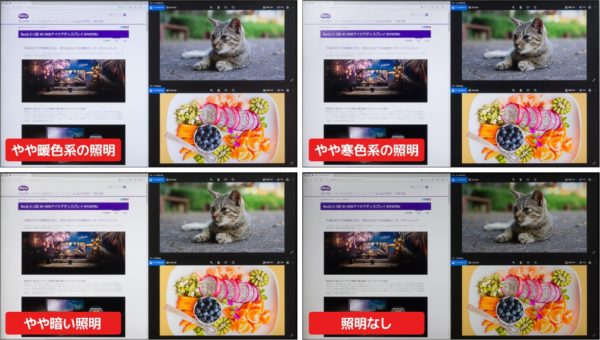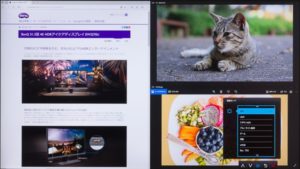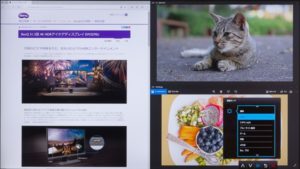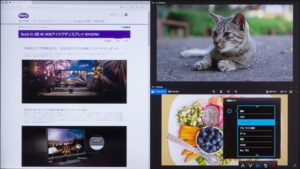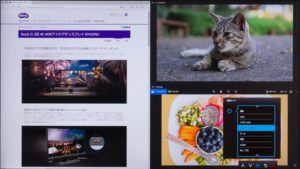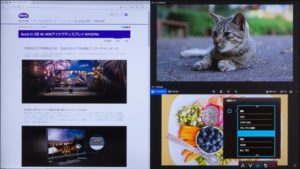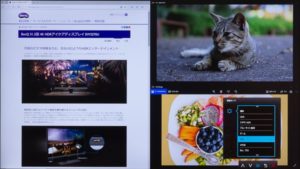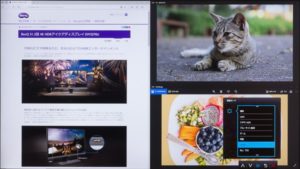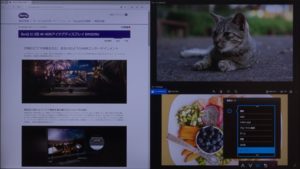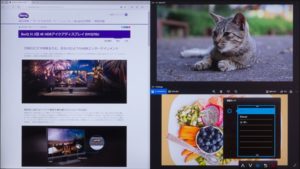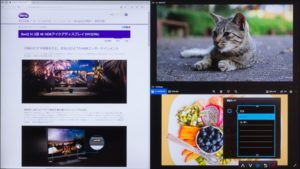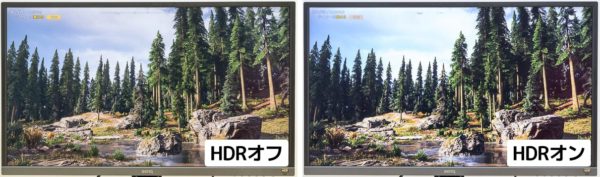ベンキュージャパンのEW3270Uは、31.5インチの4K(3840×2160ドット)ディスプレイです。HDR対応で鮮やかな映像を楽しめる点と、眼を保護するための機能が充実している点がポイント。価格もリーズナブルで、さらに大手メーカー製という安心感もあります。

EW3270U
今回はベンキュージャパンさんよりご提供いただいた実機を使って、EW3270Uの外観や機能、映像品質などについてレビューします。
この記事の目次
[wpap type=”detail” id=”B07BQWD83J” title=”BenQ モニター ディスプレイ EW3270U 31.5インチ/4K/HDR/VA/DCI-P3 95%/USB Type-C/HDMI×2/DP1.2/スピーカ…”]
デカイけど見やすい!
デスクトップPCやノートPC向けの外部ディスプレイとしては、21~24インチがよく使われています。EW3270Uの画面サイズは31.5インチなわけですが、一般的な外付け液晶ディスプレイと比べると相当巨大です。

31.5インチのEW3270U(左)と、21.5インチ(右)の大きさ比較
筆者は普段27インチの4Kディスプレイを使っていまして、31.5インチのEW3270Uはひと周り以上大きく感じます。

27インチ(左)と31.5インチ(右)の設置イメージ
実際の画面サイズは幅約70cm×奥行き約39cm程度で、面積比ではA4用紙4枚ぶんよりもちょっと大きい程度。

画面の縦横サイズ

面積比ではA用紙4枚ぶんよりもおよそ20%程度大きい
ノートPCの内蔵液晶ディスプレイとしては15.6インチがもっとも多く、次に人気が高いのは13インチ(13~13.3インチタイプ)です。これらのノートPCと比べると、EW3270Uの画面の大きさは4倍以上。
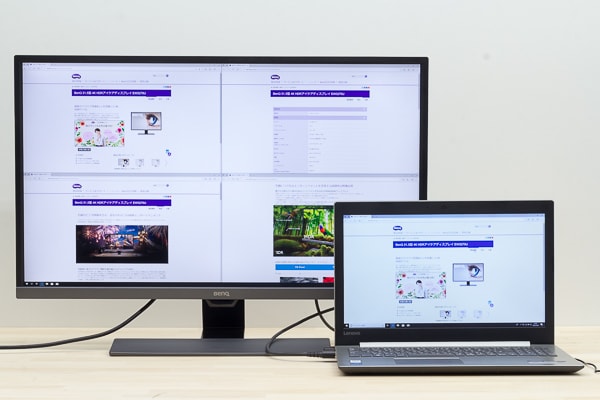
31.5インチは、15.6インチのほぼ4倍に相当します

13.3インチ MacBook Pro(右)との大きさ比較
大画面ディスプレイは設置に場所をとりますが、なにより「見やすい」のが最大のメリット。文字が大きく表示されるのはもちろん、ソフトのボタンやメニューも大きいため操作しやすくなります。また映像の迫力が増すとともに、細部までハッキリと表示される点も魅力です。
大画面ディスプレイのメリット
- 没入感が増し、映像に迫力がある
- 文字が大きくて読みやすい
- 画像が細部まで描かれる
- ソフトを操作しやすい
ただし解像度が高い(ピクセル数が多い)4Kディスプレイでは、100%の等倍表示だと文字が小さく表示されてしまいます。EW3270Uでは標準でデスクトップが150%に拡大表示されているためそれほど文字が小さくは感じませんが、それでもひと文字あたり3mm程度です。デスクトップの拡大率を100%に変えると、ひと文字の大きさは2mm程度となります。
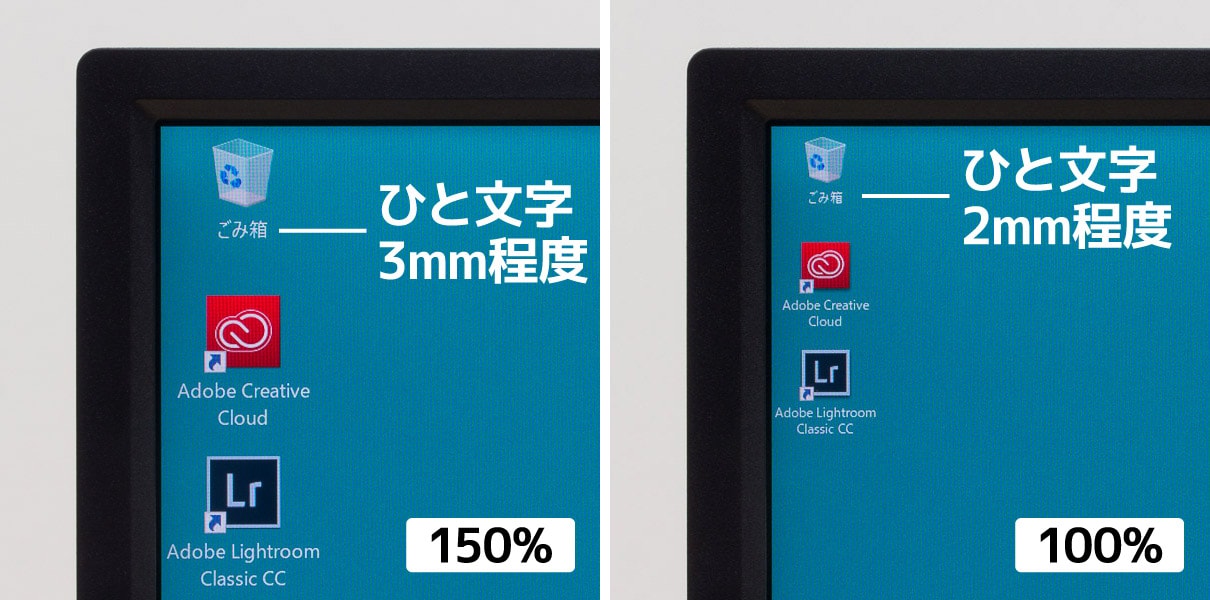
標準時(150%)とドットバイドット表示時(100%)の文字の大きさ
筆者としては標準の150%であれば、ストレスを感じることなく文字を読めました。ただし100%に変更すると、少し小さくて読みづらく感じます。
もし手元に15.6インチでフルHDのノートPCがあるなら、デスクトップの拡大率を100%にして文字の大きさを確認してみてください。31.5インチ4Kディスプレイは15.6インチフルHDのほぼ4枚ぶんですので、その15.6インチフルHDの100%表示が31.5インチ4Kの100%表示とほぼ同じ大きさです。
設置にはディスプレイアームがおすすめ
画面はとても大きいのですが、設置スペースはわりとコンパクトです。組み立ても簡単で、難なく設置できるでしょう。ただし重量は7.5kgとやや重いので、落としたりしないように注意してください。

EW3270U本体と同梱物

ベース部分にスタンド部分を取り付け

本体にスタンドを取り付ければOK
スタンドは前後に傾くチルト機能には対応していますが、スイーベル(左右の首振り)や高さ調節、ピボット(回転)には非対応です。そのため、画面の可動範囲はやや狭め。高さや向きにこだわりたいなら、ディスプレイアームを利用するといいでしょう。
ちなみに筆者はほかのディスプレイでコレを使っています。
[wpap type=”detail” id=”B00MIBN16O” title=”Amazonベーシック モニターアーム シングル (モニターサイズ:32インチまで)”]

EW3270Uの正面。高さ調節には非対応

ベゼル幅は左右13.5mm、上部12.5mm

背面
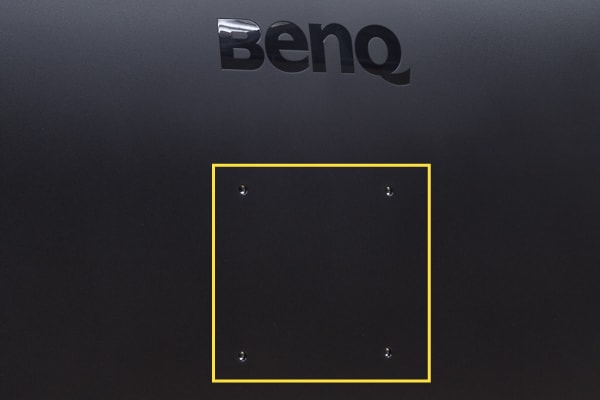
背面にはVESA100対応のアームやマウンタを取り付けられます

本体底面部。スピーカーは底面部の左右に配置されており、ヘッドホンなしで音を聞けるのが便利

背面のインターフェース
- ① HDMI 2.0
- ② HDMI 2.0
- ③ DisplayPort 1.4
- ④ USB Type-C
- ⑤ ヘッドホン出力

最大チルト角度は上向きが15度で下向きが5度。左右のスイーベルには非対応です

付属のケーブルはmini DP to DPケーブル、USB Type-Cケーブル、電源ケーブル。HDMIケーブルは付属しません

付属のUSB Type-Cケーブルを使えば、MacBookの外部ディスプレイとしても利用可能です
画質の調整や映像入力の切り替えは、OSD(液晶ディスプレイに表示される設定画面)で行ないます。

底面部右側にある電源ボタンとOSD操作ボタン

ボタンを押すと表示されるOSDのメニュー画面

OSD操作ボタンのうち左から3つは、各機能を素早く呼び出すためのショートカットボタン ※クリックで拡大
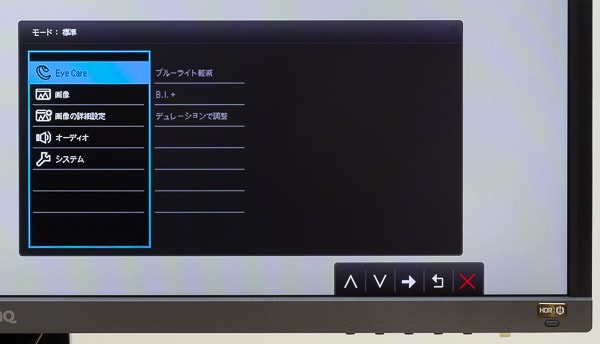
メニュー表示中に左から4番めのボタンを押すと、詳細メニューが表示されます
ビジネス利用にはピッタリ
4K解像度は作業がはかどる
ここからは、EW3270Uを1ヵ月間使った感想を紹介します。まずは普段使いやビジネスでの利用について。
4Kのディスプレイは1画面に表示できる情報量――文章や画像など――が多いので、フルHDディスプレイよりも作業効率がアップします。たとえばフルHDではページの下が画面からはみ出てしまう場合でも、4Kディスプレイならきっちり表示されるので作業がメチャメチャはかどるのです。
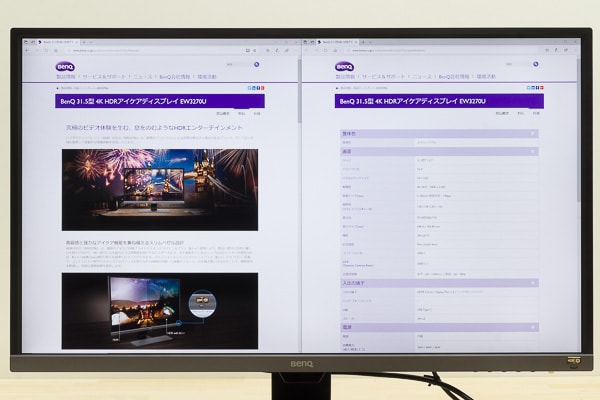
A4用紙縦3枚ぶんよりも大きく、縦長ページの視認性が大きく向上します
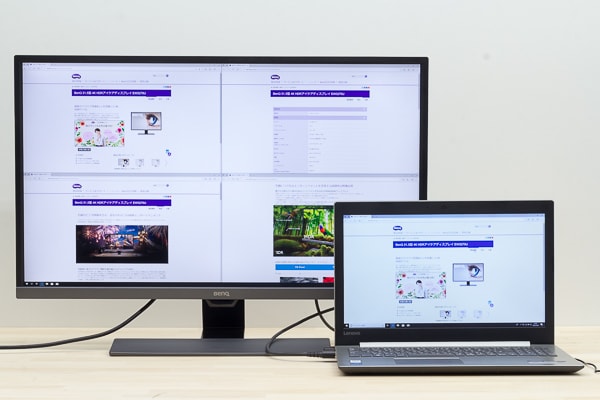
拡大率100%表示なら、フルHD4枚ぶんの情報量
個人的には文字の大きさは、拡大率150%でちょうどいい感じでした。これまで使っていた27インチの4Kでは150%で文字の大きさが2.5mmだったのでちょっと小さく感じていたのですが、32インチであれば3mm程度あるのでだいぶ見やすく感じます。
眼に優しいノングレア
画面の表面は光沢なしのノングレア仕上げで、光の映り込みが抑えられています。光沢ありのグレアタイプはコントラストが高く映像が鮮やかな反面、映り込みによる眼精疲労や集中力低下の原因となることも。その点において、非光沢のEW3270Uは長時間の作業に向いていると言えるでしょう。

非光沢のEW3270Uと、光沢ディスプレイの映り込みの違い
視野角は左右178度と、IPSパネルなみの広さです(EW3270UはVAパネル)。実際に映像を斜めから見ても、色やコントラストが大きく変わることはありませんでした。マルチディスプレイ環境で液晶ディスプレイを傾けて使っても、映像はハッキリと見えます。
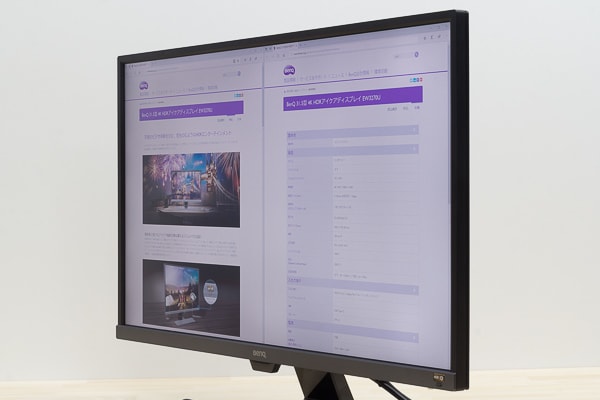
左右の視野角は178度とIPSパネルなみ
映像の自動調整機能で目を保護
EW3270Uでは、「ブライトネスインテリジェンスプラス(B.I.+)」という機能が搭載されています。これは周囲の明るさや光の色に応じて、映像の色や輝度を自動的に変える仕組みです。

画面右下のボタンを押すことで、B.I.+機能やHDR機能のオンオフを手軽に切り替えられます
たとえば夕方になって部屋のなかが暗くなってきた場合、日中の明るい状態ではちょうど良かった画面の明るさがちょっとまぶしく感じるかもしれません。B.I.+機能をオンにしておけば画面の明るさが自動的に抑えられるので、なにもしなくても眼への負担を減らせるというわけです。

画面下部に配置されたB.I.+用のセンサーで環境光を測定します
さらにEW3270Uでは画面のチラツキがない「フリッカーフリー」という仕組みや、ブルーライト低減機能にも対応することで、眼に大きな負担がかからないように配慮されています。EW3270Uが「アイケアディスプレイ」と呼ばれるのは、これらの機能に対応しているためです。
だからと言って、長時間使っても眼がまったく疲れないわけではありません。たとえば筆者はフリッカー(ちらつき)の発生しない他社製品を1年半くらい使っていますが、朝から作業し続けると夕方くらいには眼が痛くなってきます。あくまでも「画面を暗くしたときに生じがちなチラツキを抑えることで、非対応製品よりも眼を疲れにくくする」程度である点に注意してください。長時間利用する場合は、あいまあいまで休憩をとることをおすすめします。
写真加工には向かない
メリハリはあるが色域が狭い
基本的にEW3270Uの映像は鮮やかで、色のメリハリが効いています。写真や動画を見ても、特に違和感は感じません。

写真は自然な色合いで表示されます

暖色系の写真も鮮やかに表示されます
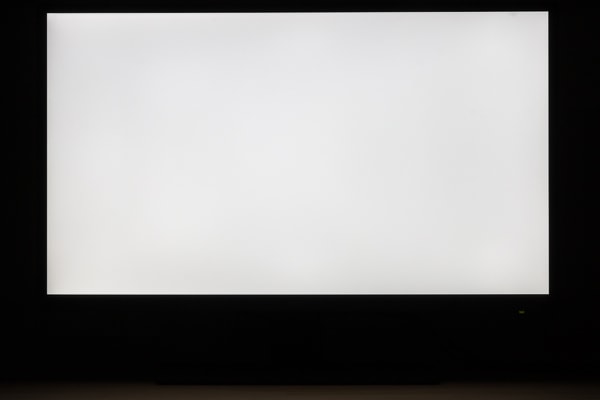
画面に白を表示して明るさのムラを確認してみましたが、特に感じられませんでした
ただしキャリブレーターで画面の色を測定したところ、色のバランスに若干のかたよりがあることがわかりました。
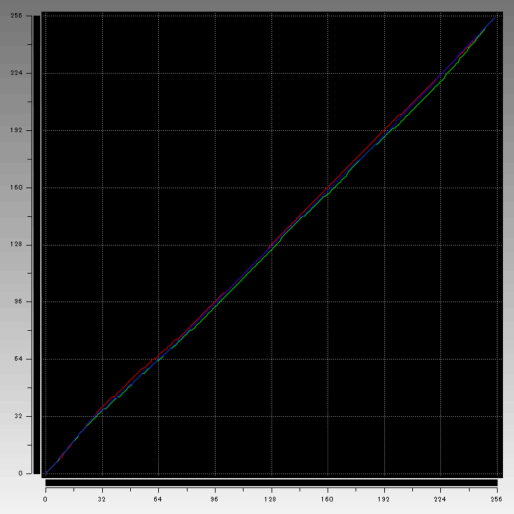
画面モード「標準」時のi1DisplayProによるガンマカーブ。赤青緑の線が1本にまとまっているのが理想です
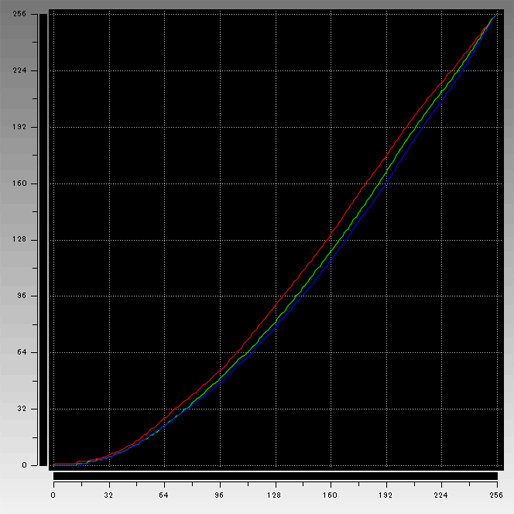
画面モード「sRGB」時では、さらにバランスが崩れていました
色域を確認したところ、sRGBカバー率は69.6%と低めです。一見すると色合いに違和感がないように見えますが、実際のところ色の正しさについてはIPSパネルのほうが勝っています。
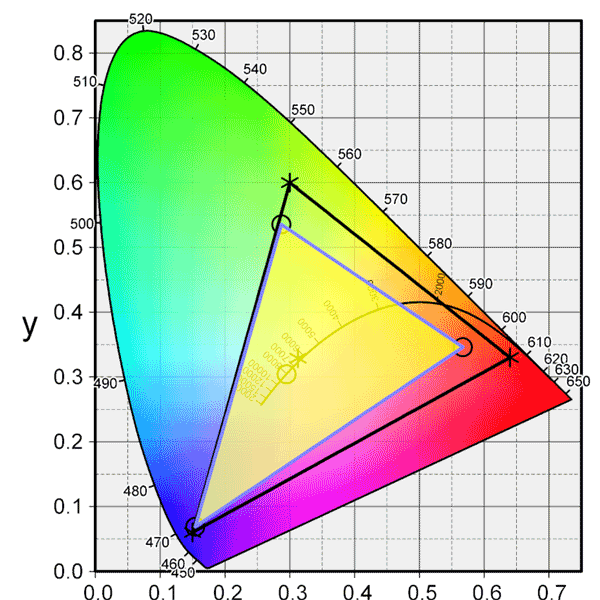
画面モード「sRGB」時のsRGBカバー率は69.6%でした
これらの結果は、EW3270UでVAパネルが使われているためです。VAパネルはコントラストは高いものの、色の再現性(色味の正しさ)という点ではIPSパネルよりも劣ります。筆者はsRGBカバー率99%の液晶ディスプレイ(IPSパネル)を使っているのですが、EW3270Uでは色がちょっと派手に発色しているように感じました。
実際のところ、ほとんどの場面でEW3270Uの色が不自然に見えることはありません。しかしRAW画像を現像したりWebページをデザインするなど本来の色にこだわる作業には不利です。
動画視聴にはおすすめ
黒が引き締まって見える
色の正しさという点では少々残念ですが、映像の鮮やかさや迫力の点では優れています。これはEW3270Uで使われているVAパネルは、コントラストが高いという特性によるもの。特に映画などでは黒が引き締まって見えるので、雰囲気は抜群です。その点において、EW3270Uはコンテンツ制作よりもコンテンツ視聴に向いています。
HDRに対応しているコンテンツであれば明るい部分はより明るく、暗い部分はより引き締まって見えます。SDRの映像(通常の色合い)をHDR風に見せるエミュレート機能にも対応しているので、映像作品の雰囲気を重視したい人は活用するといいでしょう。
またプレーヤーやケーブルなどを揃えれば、UHDブルーレイの再生も可能です。今回は環境がないため試していませんが、市販のブルーレイをより高画質で楽しみたい人にもおすすめします。
関連リンク
再生条件多めのUltra HD Blu-ray DiscをPCでサクッとみるならコレ!(ASCII.jp)
Fire TVで4K動画を視聴
アマゾンのFire TVを使って4K動画の視聴を試したところ、なんの問題もなく普通に再生できました。4K動画はさすがに高画質で、映像の迫力がまるで違います。HD 1080(1920×1080ドット)でも十分キレイなのですが、4Kはリアル感や臨場感が抜群です。EW3270Uをネット動画視聴用に活用するのもいいでしょう。

4K対応のAmazon Fire TV旧モデル。現在は新モデルのFire TV Stick 4Kが発表されたため(12月12日発売)、このモデルは取り扱われていません
[wpap type=”detail” id=”B079QRQTCR” title=”新登場 Fire TV Stick 4K – Alexa対応音声認識リモコン付属”]
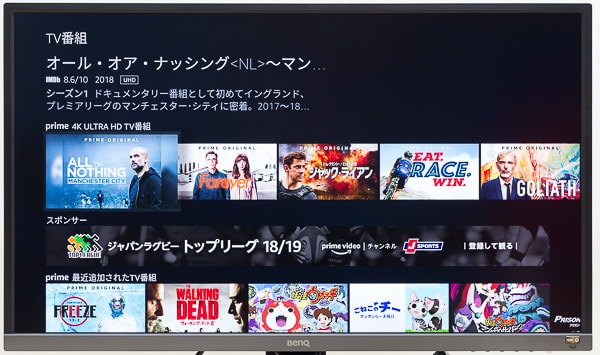
Primeビデオの4K作品
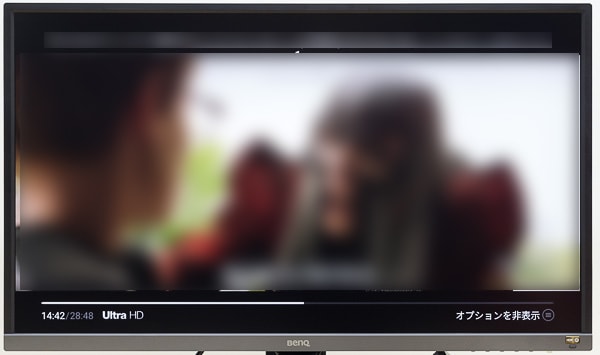
画面左下に4K再生であることを表わす「Ultra HD」と表示されています
画面モードを手軽に変えられる
映像の色合いについては、OSD(液晶ディスプレイに表示される設定画面)で手軽に変更可能です。さまざまなモードが用意されているので、用途に応じて変更するといいでしょう。特に映画やドラマを視聴するなら、「シネマHDR」をおすすめします。
各モードの色合いの違い ※画像クリックで拡大表示
じっくりプレーするゲームにおすすめ
HDR対応ゲームがキレイ!
HDRに対応しているゲームであれば、画面がとても鮮やかです。実際にプレーしたところ影がより印象的になり、細部のディティールのメリハリが強調されていました。4K解像度なら迫力は倍増。ゲームを美しい映像で楽しみたい人に向いています。
ただしゲームによっては、なぜかうまくHDR化されないものもありました。このあたりはソフトウェアやドライバーが更新されれば解決するのかもしれません。
没入感がスゴイ
EW3270Uでゲームをプレーする一番のメリットがコレ。31.5インチの大画面が視界の大部分を占めるため、没入感が高くゲームに集中できます。以前は27インチで十分だと思っていたのですが、EW3270Uを使うようになってからは小さい画面では物足りなくなってしまいました。
応答速度は遅い
EW32700で使われているVAパネルは、応答速度が遅い点がデメリットです。公式スペックでは応答速度は9ミリ秒(グレーtoグレーでは4ミリ秒)とされており、1~2ミリ秒のゲーミングディスプレイに比べるとスペック面で劣ります。
応答速度が低いと、ゲーム画面での素早い動きで残像が映ってしまうことがあります。筆者は上級ゲーマーではないため実際には感じられませんでしたが、FPSやシューター系ゲームが好きな人なら残像を感じることがあるかもしれません。そのため、素早い動きや高い動体視力が求められるゲームには向いていないと言えます。

暗部を明るくするブラックスタビライザーには非対応。プレー画面が暗いときは、ゲームの設定でガンマ値を変える必要があります
ただしMMO RPGやシングルプレイ中心のゲームであれば問題なく楽しめるでしょう。その意味でEW3270Uはゲームをじっくり楽しみたい人に向いています。
仕事やゲーム、動画視聴向きの大画面ディスプレイ
ということで、今回は31.5インチの大画面ディスプレイ「EW3270U」のレビューをお届けしました。
EW3270Uを実際に1ヵ月間使ってみたわけですが、31.5インチの大画面ディスプレイは本当に見やすくて作業がはかどります。またゲームや動画の迫力もスゴイ! 繰り返しになりますが、EW3270Uを使い始めてから画面の小さいディスプレイでは物足りなく感じるようになってしまいました。さらに眼に優しい点もウレシイ!
ただ前述したように、写真加工やゲームなどの用途においては上級者向けではありません。筆者はゲームでは問題なかったもののレビュー用の写真を現像することが多いため、色域の狭いEW3270Uはメインディスプレイにはなりえませんでした。
とは言うものの、一般的な使い方であれば十分メインディスプレイとして通用します。仕事や普段の作業はもちろん、動画やゲーム用としてもアリです。仕事を効率よくこなしたい、あるいは動画やゲームを美しい映像で楽しみたいという人におすすめします。

雰囲気満点の美しい映像と、目に優しくて作業がはかどる点がポイント
EW3270Uはこんな人におすすめ!
- 見やすい画面で仕事を効率的にこなしたい
- できるだけ眼に負担をかけたくない
- 映画を迫力のある映像で楽しみたい
- 美しい画面でゲームをプレーしたい
[wpap type=”detail” id=”B07BQWD83J” title=”BenQ モニター ディスプレイ EW3270U 31.5インチ/4K/HDR/VA/DCI-P3 95%/USB Type-C/HDMI×2/DP1.2/スピーカ…”]
※価格や構成は変更される場合があります
当サイトでは高性能ノートPCから2~3万円台の格安ノートPCまで、さまざまな最新モデルを検証しています。記事の更新情報は当サイトのtwitterアカウントでお知らせするので、フォローしていただくことをおすすめします。
関連記事
- 初心者におすすめのノートPCまとめ